「インフォメーション」画面
インフォメーションウィジェットを押すと、用紙の節約状況を画面に表示できます。
エコ意識を高めるために、お使いください。
工場出荷時の設定では、インフォメーションウィジェットはホーム画面に登録されていません。インフォメーションウィジェットをホーム画面に登録するには、ウィジェットを表示するを参照してください。
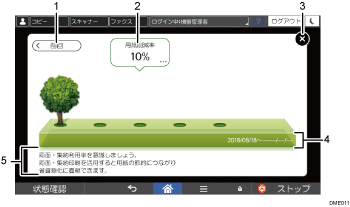
[前回]/[現在]
前回の集計期間と現在の集計期間の「インフォメーション」画面を切り替えます。
用紙削減率
両面印刷、または集約印刷を利用して削減できた用紙の割合を表示します。
削減するほど、画面の木の本数が増えます。削減率が一定の割合以上になると実がなります。吹き出し右下の[...]を押すと次の項目が表示されます。
総印刷ページ数
集計期間内に出力した総ページ数が表示されます。
両面利用率
出力した総ページ数のうち、両面機能を使用した割合を表示します。
利用率が上がるほど、葉が増えます。
集約利用率
出力した総ページ数のうち、集約機能を使用した割合を表示します。
利用率が上がるほど、葉が増えます。
[閉じる]
「インフォメーション」画面を閉じて、操作に戻ります。
集計期間
現在の集計期間と前回の集計期間が表示されます。
メッセージ
管理者からのメッセージが表示されます。
![]()
本機の設定によっては「インフォメーション」画面は表示されません。詳しくは、『セキュリティー』「eco指数カウンターを管理する」を参照してください。
本機の設定によっては「印刷利用量」画面が表示されることがあります。そのときは、[閉じる]を押すと「インフォメーション」画面が表示されます。詳しくは、『セキュリティー』「ユーザーの印刷利用量を制限する」を参照してください。
利用状況をWeb Image Monitorから確認することもできます。確認方法はWeb Image Monitorのヘルプを参照してください。
システム初期設定の[eco指数カウンター集計期間/管理者メッセージ設定]で、「集計期間」、「管理者メッセージ」、「インフォメーション画面表示」、「表示のタイミング」を確認できます。また、設定は管理者だけが変更できます。詳しくは、『セキュリティー』「eco指数カウンターを管理する」を参照してください。
